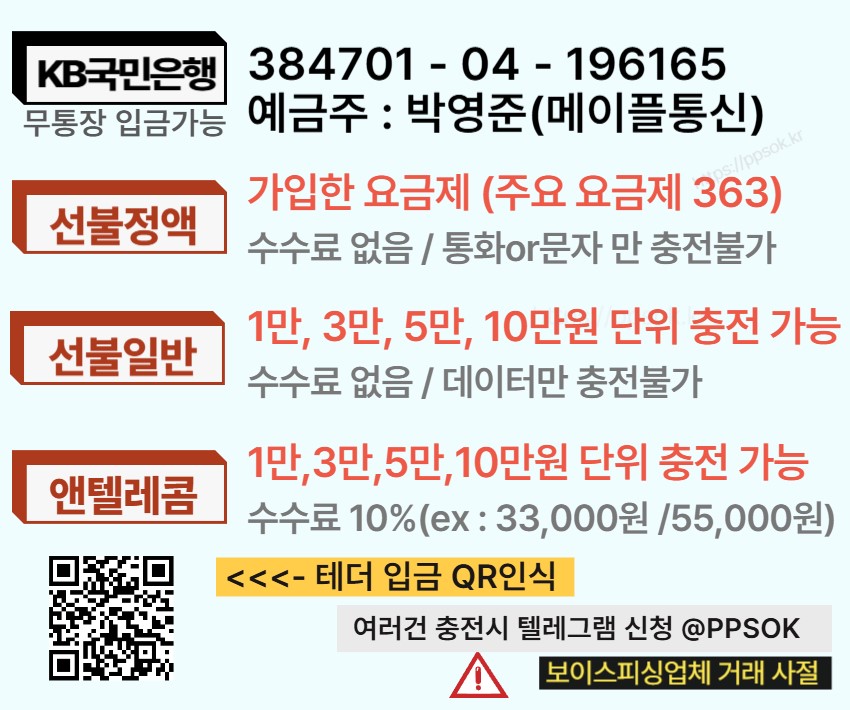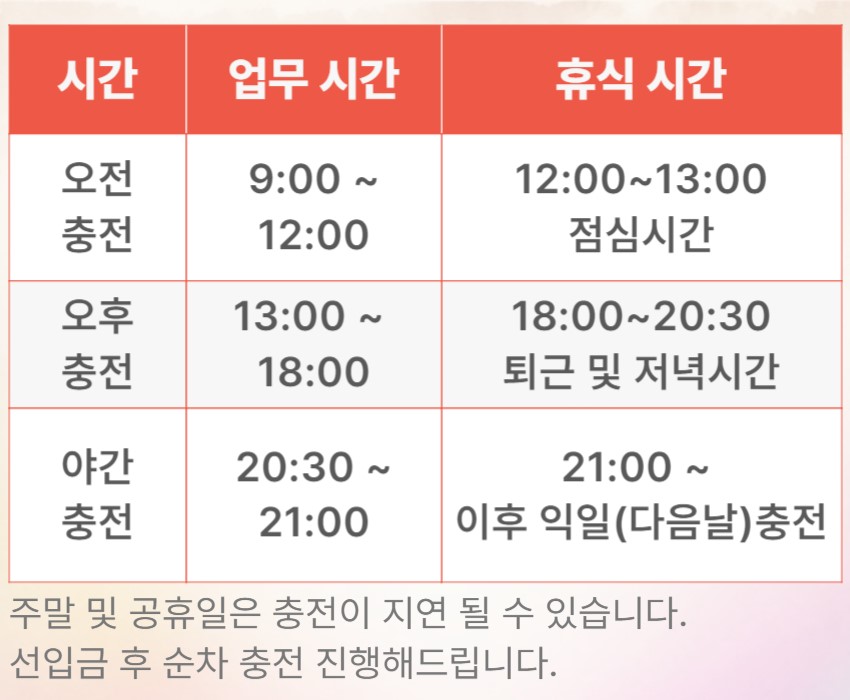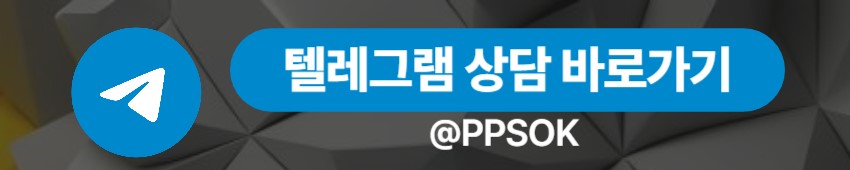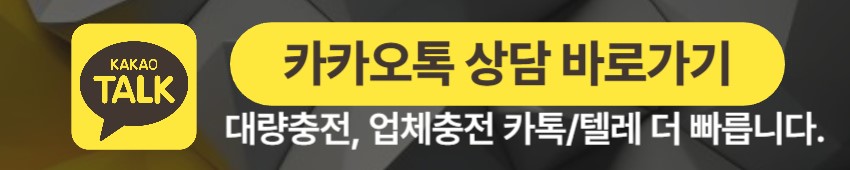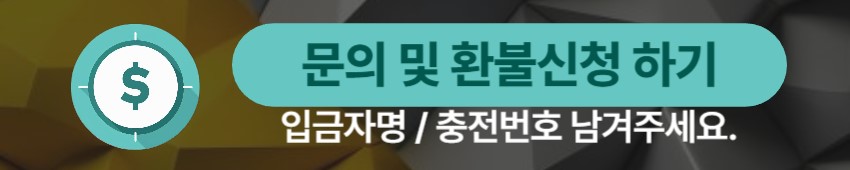선불 데이터 eSIM은 약정 없이 원하는 만큼 데이터를 충전하여 사용할 수 있다는 장점이 있지만, 무제한 요금제가 아니므로 데이터 소모량을 신중하게 관리하는 것이 중요합니다. 데이터를 효과적으로 절약하고 필요할 때만 최적화하여 사용하는 방법을 소개합니다.
✅ 1. 스마트폰에서 데이터 사용량 모니터링하기
데이터 절약의 첫걸음은 현재 사용량을 정확히 파악하는 것입니다. 스마트폰 자체 기능을 활용하여 일일, 주간, 월간 데이터 사용량을 확인하고 필요할 경우 자동 제한 기능을 설정하세요.
📱 안드로이드에서 데이터 사용량 확인 및 제한 설정
- 설정 → 네트워크 및 인터넷 → 데이터 사용량으로 이동
- 모바일 데이터 사용량 확인
- 데이터 제한 설정:
- 특정 데이터 양을 초과하면 경고 알림을 받도록 설정
- 자동으로 모바일 데이터를 차단하는 한도 설정 가능
🍏 아이폰에서 데이터 사용량 확인 및 절약 모드 활성화
- 설정 → 셀룰러 → 셀룰러 데이터 사용량 확인
- 앱별 데이터 사용량을 확인하여 불필요한 앱의 백그라운드 데이터 차단
- 저데이터 모드 활성화 (
설정 → 셀룰러 데이터 옵션 → 저데이터 모드)
✅ 2. 불필요한 앱의 백그라운드 데이터 차단하기
많은 앱들이 백그라운드에서 데이터를 사용하므로 필요한 앱만 데이터 사용을 허용하는 것이 중요합니다.
📌 안드로이드
- 설정 → 앱 → 데이터 사용량 → 백그라운드 데이터 차단
- 자주 사용하지 않는 앱을 선택하여 백그라운드 데이터 사용 차단 설정
🍏 아이폰
- 설정 → 셀룰러 → 데이터 사용량 높은 앱 선택
- Wi-Fi에서만 작동하도록 설정하거나 백그라운드 데이터 차단
✅ 3. Wi-Fi 연결 우선 사용하기
선불 데이터 eSIM을 사용하는 동안 Wi-Fi를 최대한 활용하면 데이터를 절약할 수 있습니다.
- 📡 공공 Wi-Fi 활용: 카페, 지하철, 도서관 등 공공장소에서 제공하는 Wi-Fi 이용
- 📶 Wi-Fi 자동 연결 설정: 스마트폰에서 신뢰할 수 있는 Wi-Fi 네트워크 자동 연결 활성화
- 📱 Wi-Fi 어시스트 비활성화 (아이폰): Wi-Fi 신호가 약할 때 자동으로 셀룰러 데이터를 사용하는 기능을 꺼야 불필요한 데이터 낭비 방지
설정 → 셀룰러 → Wi-Fi 어시스트 OFF
✅ 4. 고화질 영상 및 스트리밍 데이터 절약 설정
📺 유튜브, 넷플릭스, 인스타그램 등 스트리밍 서비스는 데이터 소모가 많으므로 화질을 조정하세요.
- 유튜브:
설정 → 데이터 절약 모드 활성화- 기본 화질을 480p 이하로 설정
- 넷플릭스:
설정 → 모바일 데이터 사용 → 데이터 절약 모드- 인스타그램 & 페이스북:
설정 → 데이터 사용량 절약 모드 활성화
✅ 5. 자동 업데이트 및 동기화 설정 조정
📥 앱 자동 업데이트, 클라우드 동기화, 이메일 푸시 기능 등도 많은 데이터를 사용하므로 조정이 필요합니다.
📌 안드로이드
- 앱 자동 업데이트 제한
Google Play 스토어 → 설정 → 앱 자동 업데이트 → Wi-Fi에서만 업데이트
- 클라우드 동기화 설정 변경
설정 → 계정 → 자동 동기화 해제
🍏 아이폰
- 앱 자동 업데이트 제한
설정 → 앱스토어 → 자동 다운로드 비활성화
- iCloud 동기화 조정
설정 → Apple ID → iCloud → 자동 동기화 끄기
✅ 6. 오프라인 콘텐츠 활용
🎵 음악 스트리밍, 지도 앱 등은 오프라인 모드를 활용하면 데이터를 절약할 수 있습니다.
- 유튜브: 동영상 다운로드 후 오프라인 시청
- 넷플릭스/디즈니+: 영화 & 드라마 다운로드 후 시청
- 구글맵: 오프라인 지도 다운로드
- 스포티파이/멜론/지니뮤직: 음악 다운로드 후 오프라인 재생
✅ 7. 데이터 절약 모드 활용
📊 모바일 데이터 사용을 최소화할 수 있도록 스마트폰에서 기본 제공하는 데이터 절약 모드를 활용하세요.
- 안드로이드:
설정 → 네트워크 및 인터넷 → 데이터 절약 모드 활성화- 아이폰:
설정 → 셀룰러 → 셀룰러 데이터 옵션 → 저데이터 모드 활성화
✅ 8. 선불 데이터 eSIM 추가 요금제 활용
📌 데이터를 소진했을 때 추가 요금제를 활용하면 과금 없이 원활한 사용이 가능합니다.
- KT M 모바일
- 추가 1GB 충전: 5,500원
- 추가 3GB 충전: 11,000원
- LG헬로모바일
- 추가 2GB 충전: 7,700원
- 추가 5GB 충전: 13,200원
📢 자동 충전 설정을 활용하면 데이터 소진 시 자동으로 충전되어 불편함 없이 지속적으로 사용할 수 있습니다.
🎯 최종 정리: 데이터 절약을 위한 필수 체크리스트
✔ 스마트폰에서 데이터 사용량 확인 및 제한 설정
✔ 백그라운드 데이터 사용 제한
✔ Wi-Fi 자동 연결 설정 및 Wi-Fi 우선 사용
✔ 영상 및 스트리밍 화질 조정
✔ 자동 업데이트 및 동기화 기능 조정
✔ 오프라인 콘텐츠 다운로드 후 활용
✔ 데이터 절약 모드 활성화
✔ 추가 요금제 활용하여 데이터 비용 절감
이 모든 방법을 실천하면 선불 데이터 eSIM을 더 경제적이고 효과적으로 사용할 수 있습니다! 😊